Vous avez atterri ici en cherchant à convertir une image en texte Microsoft Word ? C'est la meilleure décision. Parfois, vous pouvez avoir une image JPG avec des légendes uniques à transformer en document texte. Bien qu'il n'existe pas de moyen pratique de convertir le JPG en MS Word, vous pouvez toujours extraire les textes des images et les enregistrer sous forme de document Word. Cette méthode est courante si vous souhaitez modifier le texte de l'image, car l'image elle-même n'est pas modifiable. Ainsi, la prochaine fois que vous trouverez une photo accrocheuse avec des légendes que vous souhaitez copier et modifier, choisissez l'une de ces méthodes en ligne ou hors ligne.
Partie 1. Utiliser un PDF sous Windows [Avec un logiciel intégré gratuit].
Savez-vous que vous pouvez convertir rapidement et facilement des fichiers JPG en documents Word en utilisant Photos sur Windows ? Bien que Photos soit célèbre pour ses capacités d'édition de photos et de vidéos, vous pouvez également l'utiliser pour convertir une image en document Word sans effort. Alors, sans plus attendre, voici les étapes simples à suivre :
Étape 1. Ouvrez l'image JPG que vous voulez convertir en Word sur Windows Photos. Pour ce faire, il suffit de double-cliquer sur le fichier image.
Étape 2. Ensuite, naviguez dans le coin supérieur droit et cliquez sur le bouton Imprimer. Vous verrez alors apparaître une fenêtre d'impression.
Étape 3. Ouvrez maintenant le Menu Imprimante dans le coin supérieur gauche et choisissez Impression en PDF de Microsoft.
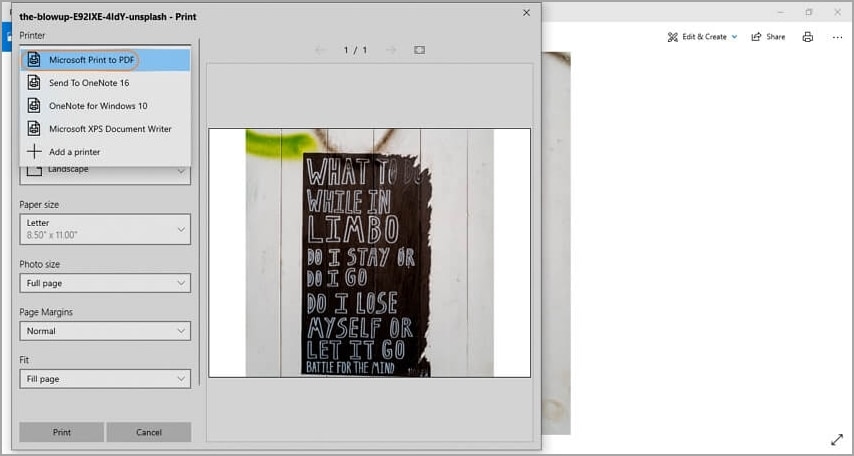
Étape 4. Cliquez sur le bouton Imprimer et entrez le nom du document et la destination du fichier. Enregistrez le fichier PDF.
Étape 5. Enfin, trouvez le fichier PDF, faites un clic droit dessus et choisissez d'ouvrir avec MS Word. Enfin, cliquez sur Ok si vous y êtes invité, puis procédez à la copie ou à la modification du texte de l'image. C'est aussi simple que cela !
Partie 2. Utiliser un PDF sur Mac [avec un logiciel intégré gratuit].
La conversion de JPG en Word sur Mac n'est pas très différente de celle effectuée sur Windows. En effet, nous convertissons d'abord la photo en PDF avant de l'ouvrir dans Microsoft Word. Mais dans ce cas, nous utiliserons l'application intégrée Aperçu pour convertir l'image en PDF. Suivez-moi :
Étape 1. Trouvez le fichier image à convertir en document texte et double-cliquez dessus. L'image s'ouvrira automatiquement dans Aperçu, le visualiseur d'images par défaut de Mac.
Étape 2. Dans la barre des tâches de l'aperçu, cliquez sur Fichier, puis choisissez Exporter au format PDF. Vous pouvez également convertir les JPG en JPEG-2000, HEIC, TIFF, PNG et OpenEXR.
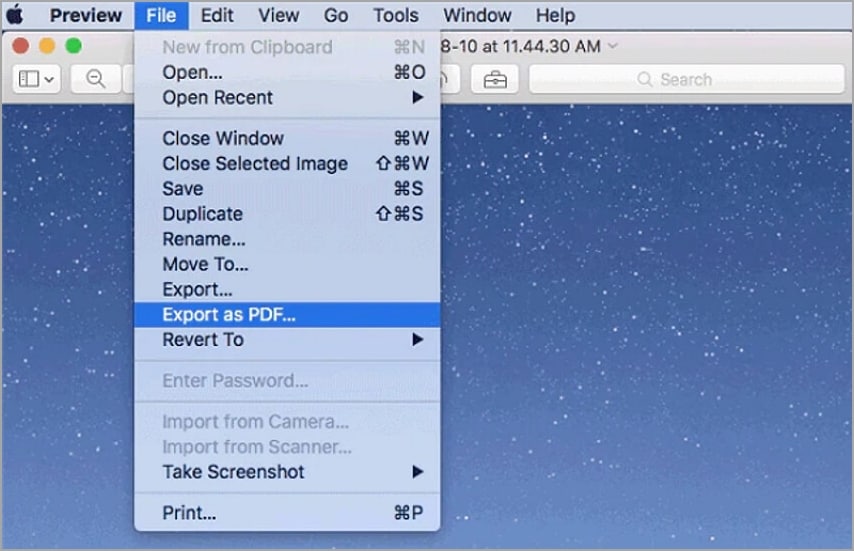
Étape 3. Modifiez maintenant le nom du fichier et choisissez un chemin de destination avant de cliquer sur Enregistrer.
Étape 4. Ensuite, sélectionnez le nouveau fichier PDF dans le Finder, cliquez sur Fichier, puis choisissez Ouvrir avec. Ensuite, choisissez Microsoft Word.
Étape 5. Cliquez sur Ok si vous y êtes invité, puis continuez à modifier le texte de l'image. C'est tout !
Partie 3. Convertir JPG en Word en ligne [Gratuit et efficace].
Vous trouvez les méthodes ci-dessus déroutantes ? Ou bien, vous voulez convertir MS Word en JPG et vice-versa en ligne sur n'importe quel appareil, y compris les mobiles ? Choisissez l'un de ces outils en ligne :
1. Smallpdf
Smallpdf est un site Web bien conçu qui compte des millions d'utilisateurs. Ici, vous pouvez convertir JPG en Word en téléchargeant l'image PDF et en la changeant directement en Word. Outre la conversion de PDF en Word, cet outil en ligne comprend également un éditeur de PDF, une fusion, un compresseur, un scanner, un séparateur et bien d'autres fonctions. Et, bien sûr, vous pouvez facilement transformer une image en PDF avant de la convertir en Word. Voici les étapes à suivre pour encoder un PDF en Word avec Smallpdf :
Étape 1. Ouvrez Smallpdf PDF to Word Converter, puis cliquez sur Choisir les fichiers pour ajouter l'image PDF.
Étape 2. Choisissez maintenant Convertir en Word ou Convertir en Word éditable (OCR). Cliquez sur Choisir une option.
Étape 3. Enfin, téléchargez le fichier converti et modifiez-le ou partagez-le.
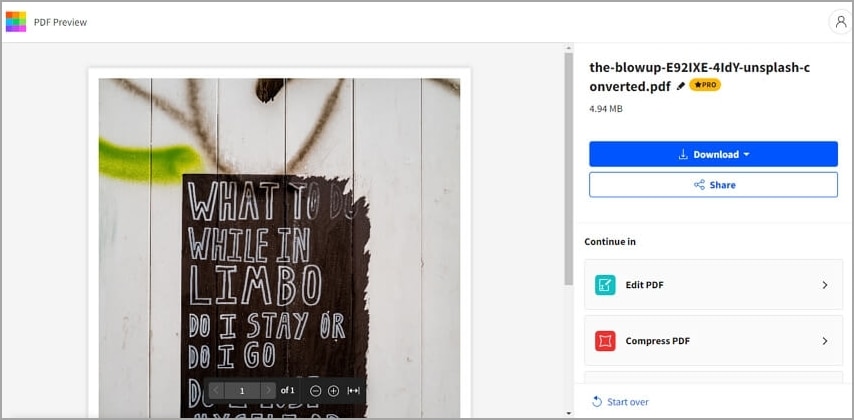
2. Online2pdf
Online2pdf est un autre éditeur de fichiers en ligne utile pour gérer vos documents comme un pro. Avec lui, vous pouvez convertir n'importe quel format d'image en PDF. Il prend en charge les formats d'image standard JPG, PNG, WebP, TIFF et autres. Ensuite, cet outil vous permet d'encoder le fichier PDF en MS Word rapidement et facilement. Mieux encore, il prend en charge le traitement par lots jusqu'à 20 fichiers par session. Appliquez ces étapes :
Étape 1. Online Online2pdf PDF to Word Converter puis cliquez sur Sélectionner les fichiers pour télécharger votre fichier PDF.
Étape 2. Après avoir téléchargé avec succès, choisissez de convertir vers Word 2007 - 2019., en fonction de la version de votre MS Word. Vous pouvez également convertir en Excel, PowerPoint, JPG, PNG, etc.
Étape 3. Enfin, cliquez sur Convertir et téléchargez votre document MS Word.
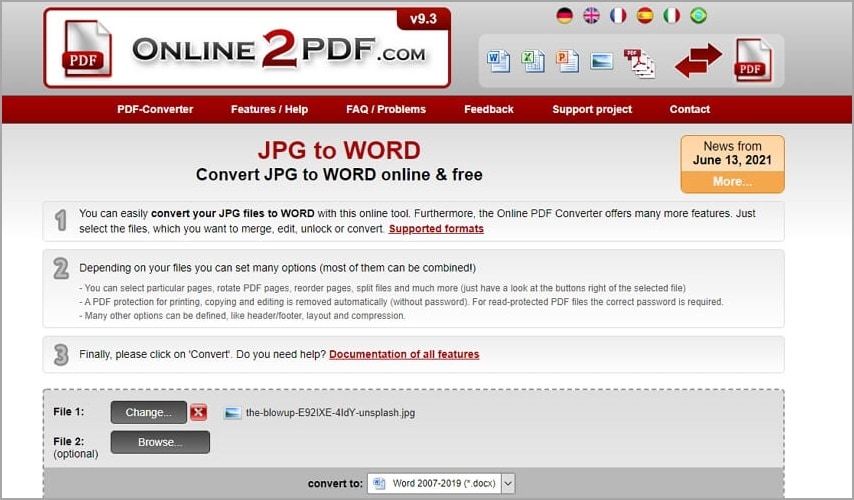
3. Convertio
Les convertisseurs en ligne JPG vers Word ci-dessus sont incontestablement efficaces. Cependant, les utilisateurs doivent passer au plan Pro pour convertir les JPG/PDF en Word éditable (OCR). Pour cette raison, utilisez Convertio. Ce site Web peut directement convertir les JPG en Word sans les encoder en PDF au préalable. En fait, il est facile à utiliser et prend en charge les conversions par lots. En plus de Word, vous pouvez également convertir les JPG en PDF, XPS, AW, DOTM et bien d'autres formats de documents. Voici les étapes à suivre :
Étape 1. Lancez Convertio JPG to Word Converter, puis cliquez sur Choisir des fichiers pour ouvrir vos photos JPG.
Étape 2. Ensuite, choisissez DOC ou DOCX comme format de sortie.
Étape 3. Si vous avez terminé, cliquez sur Convertir pour encoder le JPG vers Microsoft Word.
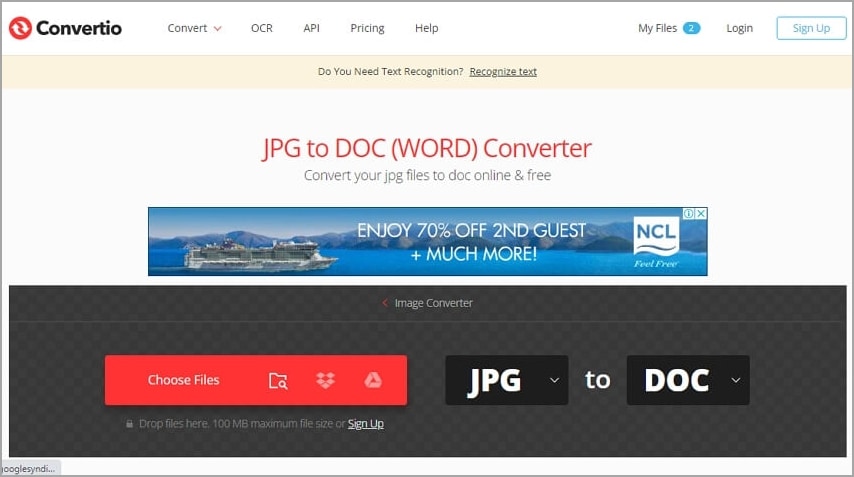
Conseil de pro: DOC et DOCX peuvent être utilisés de manière interchangeable, comme JPG et JPEG. La raison en est que DOC a été créé lorsque les ordinateurs ne pouvaient lire que trois extensions de nom de fichier. Maintenant, DOCX étant son successeur, il est plus petit, moins corruptible et plus efficace.
Partie 4. Un moyen plus facile de convertir les JPG en d'autres formats d'image
Maintenant que vous savez comment convertir une photo en document Word, Je vais vous guider à travers les étapes simples pour convertir des JPG en d'autres formats d'image en utilisant Wondershare UniConverter. Ce programme peut convertir JPG en JPEG, PNG, TIFF, BMP et WebP. Quant aux formats d'image pris en charge, ce programme Mac/Windows peut télécharger n'importe quel fichier image, y compris les photos brutes comme ICO, HEIC, OTB, PAM, et bien d'autres. De plus, Wondershare Image Converter est livré avec des outils de recadrage, de compression, d'ajout de filtres, de redimensionnement, etc. Dans l'ensemble, il s'agit du convertisseur et de l'éditeur d'images idéal pour les débutants.
Processus étape par étape pour transcoder JPG vers d'autres formats d'image :
Étape 1 Ouvrez le convertisseur d'images et téléchargez JPG.
Installez et exécutez Wondershare UniConverter sur votre PC, puis cliquez sur Boîte à outils dans le volet de gauche. Ensuite, cliquez sur Convertisseur d'images pour le lancer et faites glisser et déposer vos photos JPG sur l'interface utilisateur. Ou cliquez sur Ajouter des images pour télécharger les images.
Étape 2 Modifiez les paramètres de l'image (facultatif).
Passez le curseur sur les vignettes des images et cliquez sur le bouton Rognage ou Effet. Vous pouvez maintenant recadrer l'image, ajuster les effets comme la luminosité et la saturation, faire pivoter l'image, ajouter des filigranes de texte ou d'image, etc.
Ensuite, fermez la fenêtre d'édition et cliquez sur le bouton Paramètres. Vous pouvez maintenant régler la qualité de l'image de sortie et la taille du fichier. N'oubliez pas de cocher la case " Conserver le rapport hauteur/largeur " pour obtenir la meilleure qualité de sortie.
Étape 3 Choisissez le format d'image cible et convertissez.
Avez-vous terminé l'édition ? Si oui, allez dans le coin supérieur droit et choisissez un format de sortie pour votre image. Ensuite, définissez un emplacement du fichier avant de cliquer sur Convertir. Wondershare UniConverter éditera et convertira vos fichiers d'image sans perte.
Wondershare UniConverter — Boîte à outils vidéo tout-en-un pour Windows et Mac.
Montez des vidéos sur Mac en les découpant, en les recadrant, en ajoutant des effets et des sous-titres.
Convertissez vos vidéos dans n'importe quel format à une vitesse 90 fois plus rapide.
Compressez vos fichiers vidéo ou audio sans perte de qualité.
Excellent coupeur intelligent pour couper et diviser les vidéos automatiquement.
Un éditeur de sous-titres doté de l'intelligence artificielle permet d'ajouter automatiquement des sous-titres à vos tutoriels vidéo.
Téléchargez n'importe quelle vidéo en ligne pour l'enseignement à partir de plus de 10 000 plateformes et sites.
Conclusion
Vous voyez, il est très simple de convertir une image en document Word avec la bonne approche. Mais bien que les outils en ligne ci-dessus soient faciles à utiliser, la plupart d'entre eux requièrent des forfaits premium pour convertir les images en documents Word modifiables. Par conséquent, il suffit de convertir JPEG en MS Word directement sur Windows Photos ou Mac Preview. Par ailleurs, vous pouvez convertir les images brutes en formats d'image lisibles à l'aide de Wondershare UniConverter avant de les encoder en PDF.
